Pasos para registrar o actualizar su Responsable Económico:
1. Ingrese a la intranet con su usuario y contraseña mediante la opción "San Juan en Línea".
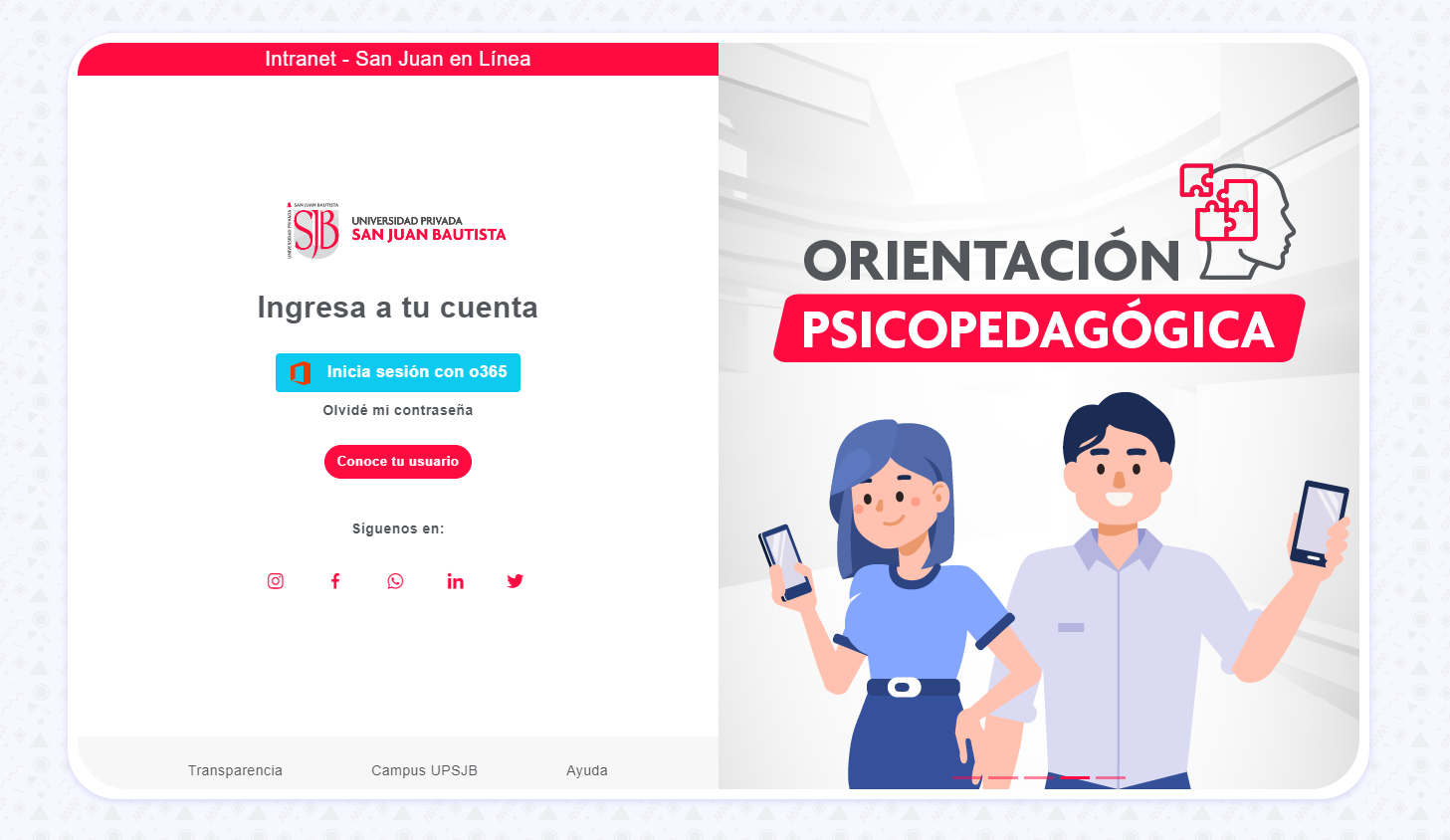
2. Seleccionar el perfil "Estudiante".
3. Seleccionar la carrera correspondiente.
4. Al ingresar a la intranet, observará la opción "Responsable Económico" y deberá dar clic sobre el botón "Ir a conocer"
5. Al dar clic sobre el botón "Ir a conocer", visualizará el módulo de "Responsable Económico", donde observará su Historial de Solicitudes y los siguientes campos:
Cód solicitud: código de la solicitud
Fecha solicitud: fecha en que generó la solicitud
Estado: estado actual de la solicitud generada
Observación: observación presentada por el validador
Fecha observación: fecha de la observación realizada por el validador
Generar solicitud: botón para generar una nueva solicitud de responsable económico

6. Para registrar o actualizar su responsable económico, primero, deberá dar clic sobre el botón "Generar solicitud" 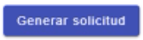
7. Al presionar el botón "Generar solicitud", visualizará los "Términos y Condiciones", los cuales deberá leer y proceder a dar clic sobre el botón “Aceptar” en caso de estar de acuerdo con ellos.

8. Al aceptar los Términos y Condiciones, se visualizarán en pantalla el nombre y número de documento de su responsable económico, siempre y cuando este ya se encuentre registrado previamente. Si desea actualizar los datos de su responsable económico, podrá hacerlo presionando el botón "Actualizar".
En caso de que no tenga un responsable económico registrado, los campos correspondientes aparecerán en blanco y deberá hacer clic en el botón "Registrar".

9. De esta forma, se visualizará la Búsqueda de Responsable Económico, donde tendrá tres secciones por completar.
En la primera sección, contará con dos opciones:

a. Soy mi propio responsable económico: Si usted es su propio responsable económico, deberá marcar la casilla "Soy mi propio responsable económico"
Al hacerlo, su número de documento se cargará automáticamente y aparecerán todos sus datos, los cuales deberá validar y rellenar de estar incompletos. Luego, deberá dar clic sobre "Siguiente".

b. Otra persona es mi responsable económico: Si usted no es su propio responsable económico deberá ingresar el número de documento y dar clic en el botón "Buscar". Luego, deberá completar todos los campos obligatorios (*) y presionar el botón "Siguiente".

10. En la sección 2, se solicitará la información laboral, donde deberá completar los datos incompletos y obligatorios (*). Una vez finalizado, deberá hacer clic en el botón "Generar declaración jurada PDF".

11. De esta forma, al presionar el botón, se descargará el formato PDF de la declaración jurada, que incluirá todos los datos que ha registrado.
IMPORTANTE:
Deberá colocar su firma y huella digital en el documento descargado.
El estudiante podrá ser su propio responsable económico cuando alcance la mayoría de edad legal, caso contrario, el apoderado legal deberá firmar el compromiso de pago.

12. En la sección 3, deberá subir los requisitos solicitados:
- Declaración jurada de compromiso de pago firmada por el estudiante y el responsable económico.
- DNI del responsable económico

13. Culminando la sección 3, deberá dar clic en el botón "Registrar responsable económico".

14. De esta forma, será redirigido al Historial de Solicitudes, donde su solicitud aparecerá con el estado "Pendiente".
Nota: Los estados que visualizará una vez generado el responsable económico son los siguientes:
Pendiente: Responsable Económico generado
Observado: Responsable Económico revisado y observado por el validador
Aprobado: Responsable Económico aprobado.
IMPORTANTE:
Si tiene una solicitud con estado PENDIENTE, no podrá generar otra.

Finalmente, en caso de que la solicitud sea OBSERVADA, la observación realizada por el validador se mostrará en la columna de observación. Deberá realizar nuevamente el proceso de actualización o registro de Responsable Económico.
¿Le ha sido útil este artículo?
¡Qué bien!
Gracias por sus comentarios
¡Sentimos mucho no haber sido de ayuda!
Gracias por sus comentarios
Sus comentarios se han enviado
Agradecemos su esfuerzo e intentaremos corregir el artículo

